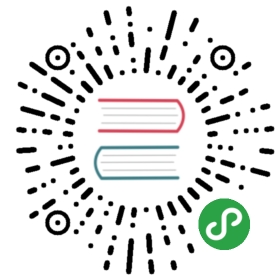部署方式
Nginx+uwsgi
- 部署Python Web的方式有好多中, 这里只是举例其中一种方式, 使用Nginx + uwsgi部署. 查阅资料,认为uwsgi性能还不错
uwsgi安装与配置
安装
- pip 安装uwsgi(如果有建有python虚拟环境的请先进入虚拟环境再安装)
pip install uwsgi
配置
- 新建一个文件uwsgi.ini (建议在osroom根目录下),写入如下配置:
[uwsgi]# 使用uwsgi示范# uwsgi 启动时所使用的地址与端口socket = 127.0.0.1:6001# 指向网站目录chdir=/home/work/project/osroom# python 启动程序文件wsgi-file = start.py# python 程序内用以启动的 application 变量名callable = appmaster = trueenable-threads = true# 启动的线程processes = 4vacuum = truedie-on-term = trueharakiri = 30# 每一个工作进程都生成以后才加载应用程序lazy = truedisable-logging = true# 状态检测地址stats = 127.0.0.1:9191# pidpidfile = /tmp/osroom_uwsgi.pid
其他配置项可以参考uwsgi文档
启动网站
- 注意:启动前确认osroom的数据库是否已配置正确
- 启动命令
# 如果uwsgi装在python虚拟环境,要先进入虚拟环境,再用如下命令启动uwsgi /home/work/project/osroom/uwsgi.ini
(附加)方法2:如果uwsgi安装在python虚拟环境中,又不想进入虚拟环境,可以这样启动
# venv_osroom是我的虚拟环境目录/home/work/project/venv_osroom/bin/uwsgi /home/work/project/osroom/uwsgi.ini
- 启动成功后:由于uwsgi.ini配置的端口是6001,所以不能通过其他端口访问网站,需要下面配置Nginx转发到6001端口
...uwsgi socket 0 bound to TCP address 127.0.0.1:6001 fd 3Python version: 3.5.2 (default, Nov 23 2017, 16:37:01) [GCC 5.4.0 20160609]Python main interpreter initialized at 0x1b9bcd0python threads support enabled...*** Operational MODE: preforking ****** uWSGI is running in multiple interpreter mode ***spawned uWSGI master process (pid: 22449)spawned uWSGI worker 1 (pid: 22450, cores: 1)spawned uWSGI worker 2 (pid: 22451, cores: 1)spawned uWSGI worker 3 (pid: 22452, cores: 1)spawned uWSGI worker 4 (pid: 22453, cores: 1)...worker 1 buried after 1 secondsworker 2 buried after 1 secondsworker 3 buried after 1 secondsworker 4 buried after 1 seconds...
Nginx 安装与配置
安装
- Ubuntu 14.04或Ubuntu 16.04使用apt-get直接安装如下:
sudo apt-get install nginx
- 也可以使用wget下载,再安装,请自行Google查找教程哈
配置文件
- 创建一个nginx配置文件osroom-naginx.conf,文件配置如下(这里只是示范,Nginx有许多配置项可以自己查找教程):
upstream osroom-web {# 转发到6001端口server 127.0.0.1:6001;}server {# 监听80端端口listen 80;server_name <你的域名>;gzip on;gzip_comp_level 5;gzip_types application/json text/plain application/javascript application/x-javascript text/javascript text/xml text/css;open_log_file_cache max=1000 inactive=20s valid=1m min_uses=2;access_log /var/log/nginx/manage.vhost.access.log;error_log /var/log/nginx/manage.vhost.error.log;location / {include uwsgi_params;# upstream 的那个名称uwsgi_pass osroom-web;# python虚拟环境目录路径uwsgi_param UWSGI:_PYHOME /home/work/project/venv_osroom;# 项目目录路径uwsgi_param UWSGI_CHDIR /home/work/project/osroom-demo;;uwsgi_param UWSGI_SCRIPT start:app;}}
- 如果需要配置ssl请加上监听443端口,配置好证书,然后80端口301重定向到443 https请求, 如下:(不需配置SSL证书的请直接跳过此步骤)
upstream osroom-web {# 转发到6001端口server 127.0.0.1:6001;}server {# 监听443端端口listen 443;server_name <你的域名>;ssl on;root html;index index.html index.htm;# ssl证书文件ssl_certificate /home/work/project/15212232323.pem;ssl_certificate_key /home/work/project/15212232323.key;ssl_session_timeout 5m;ssl_ciphers ECDHE-RSA-AES128-GCM-SHA256:ECDHE:ECDH:AES:HIGH:!NULL:!aNULL:!MD5:!ADH:!RC4;ssl_protocols TLSv1 TLSv1.1 TLSv1.2;ssl_prefer_server_ciphers on;gzip on;gzip_comp_level 5;gzip_types application/json text/plain application/javascript application/x-javascript text/javascript text/xml text/css;open_log_file_cache max=1000 inactive=20s valid=1m min_uses=2;access_log /var/log/nginx/manage.vhost.access.log;error_log /var/log/nginx/manage.vhost.error.log;location / {include uwsgi_params;# upstream 的那个名称uwsgi_pass osroom-web;# python虚拟环境目录路径uwsgi_param UWSGI:_PYHOME /home/work/project/venv_osroom;# 项目目录路径uwsgi_param UWSGI_CHDIR /home/work/project/osroom-demo;;uwsgi_param UWSGI_SCRIPT start:app;}}server {listen 80;server_name <你的域名>;return 301 https://$server_name$request_uri;}
- 写好配置文件后编辑nginx主配置文件include 上一步写的配置文件
# Ubuntu apt-get安装后的Nginx配置文件在/etc/nginx/nginx.conf# 编辑/etc/nginx/nginx.conf找到在http {}里面最后添加osroom.conf# 可以用*通配符,前提是该目录下没有其他非nginx得.conf配置文件http {...include /home/work/project/*.conf;}
重启Nginx
sudo /etc/init.d/nginx restart
访问
- 这个时候就可以通过域名(域名有解析到服务器的情况下)或IP访问OSROOM了